Haluatko poistaa soittoääniä iPhonesta, mutta et tiedä miten? Tämä opas kertoo sinulle helppo tapa poistaa soittoääniä iPhone 12 / XR / XS (Max) / X kerralla.
 Viimeksi Päivitetty: Lokakuu. 28, 2020
Viimeksi Päivitetty: Lokakuu. 28, 2020 tilanne: ostin soittoäänen viime viikolla, mutta se oli väärä versio. Lähetin sähköpostia Applelle ja pyysin kappaleen palautusta ja poistamista. Sain hyvityksen, mutta kappale on edelleen iphonessani. Se ei näy minun iTunes kohdassa ”ääniä” tai ”musiikkia”, mutta voin silti nähdä ja valita sen puhelimessani. Olen yrittänyt liu ’ uttaa sen yli poistaa, mutta se ei Näytä Poista-painiketta. Miten voin poistaa sen minun iPhone?
— Applen Tukiyhteisöjen käyttäjä
analyysi: mitä soittoääniin tulee, meillä on siitä aina jotain sanottavaa. Haluan asettaa kappaleen soittoääneksi; En pidä tästä soittoäänestä ja haluan muuttaa yhden; haluan poistaa soittoäänen, jota en tarvitse enää. Osalta poistamalla soittoääniä, iPhone käyttäjät ovat hämmentyneitä siitä, miten poistaa omia soittoääniä iPhonesta. Kuten edellä käyttäjä sanoi, en voi poistaa sitä itse.
ratkaisu: itse asiassa iPhoneen lisätyt soittoäänet voi poistaa iTunesin kautta poistamalla ne iTunesista. Mutta iTunes on niin monimutkainen, että joskus emme voi käyttää sitä onnistuneesti kuten edellä käyttäjä. Lisäksi iTunes 12.7: ssä ei ole soittoääniä tai ääniä-välilehteä, sillä Apple on poistanut Soittoäänet ja App Storen ominaisuudet uusimmasta iTunes-versiosta. Toisin sanoen, jos olet päivittänyt iTunesiin 12.7, sitten et voi poistaa soittoääniä iTunesin kautta. Auttaa sinua ulos, täällä suosittelemme yksi helppo käyttää työkalu nimeltä AnyTrans auttaa poistamaan soittoääniä iPhone ilman iTunes.
Tärkeimmät ominaisuudet AnyTrans
AnyTrans on all-in-one iOS sisällönhallintatyökalu, jonka avulla voit siirtää iPhonen sisältöä aivan kuten haluat. Sen avulla voit:
- Poista soittoäänet iPhonesta 12/XR/XS /X helposti
- Lisää soittoääniä iPhoneen pyyhkimättä edellisiä tietoja
- muuta suosikkikappaleesi iPhonen soittoääniksi automaattisesti
- siirrä soittoäänet tietokoneeseen/iTunesiin varmuuskopioksi
- lähetä soittoäänet iPhonesta toiseen suoraan
soittoäänien lisäksi AnyTrans tukee myös musiikin, valokuvien, videoiden, yhteystietojen, viestien, muistiinpanojen ja muiden asioiden hallintaa. Jos saat yhden uuden iPhone 12, se voi myös auttaa siirtämään kaiken myös soittoääniä iPhone 12 helposti.
Poista Soittoäänet iPhonesta AnyTrans
Ensinnäkin lataa ja asenna AnyTrans tietokoneellesi, ja valittavana on kaksi versiota, Windows tai Mac. Seuraa ohjeita poistaa soittoääniä vapaasti.
Free Download
Free Download
* 100% Clean & Safe
Free Download * 100% Clean & Safe
Step 1. Suorita AnyTrans tietokoneella ja liitä iPhone tietokoneeseen USB-kaapelilla > napsauta Laitehallinta-välilehteä > Siirry luokkasivulle, kuten kuvakaappaus osoittaa.
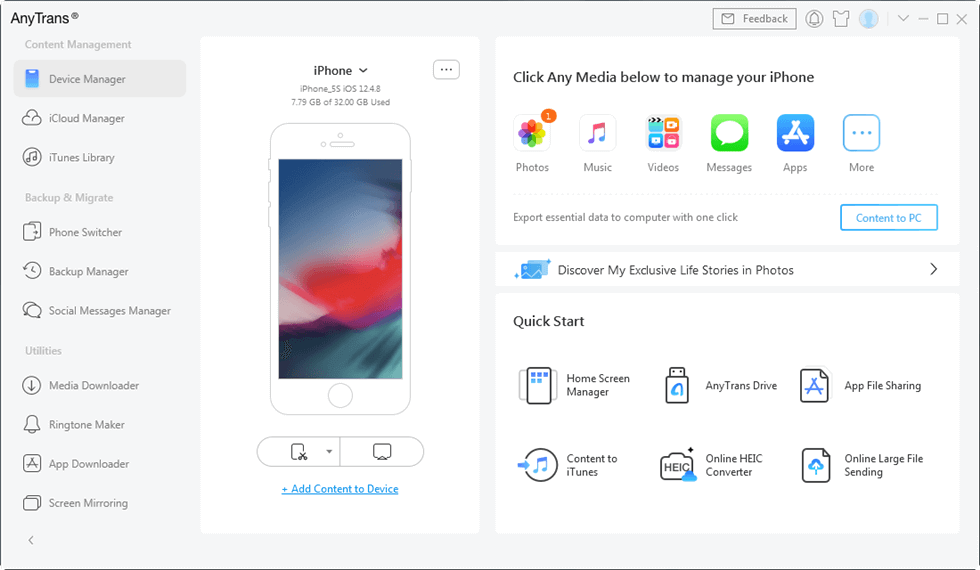
Anytraanien Luokkasivu
Vaihe 2. Valitse Laitehallinta ja valitse Lisää seuraavalla sivulla.
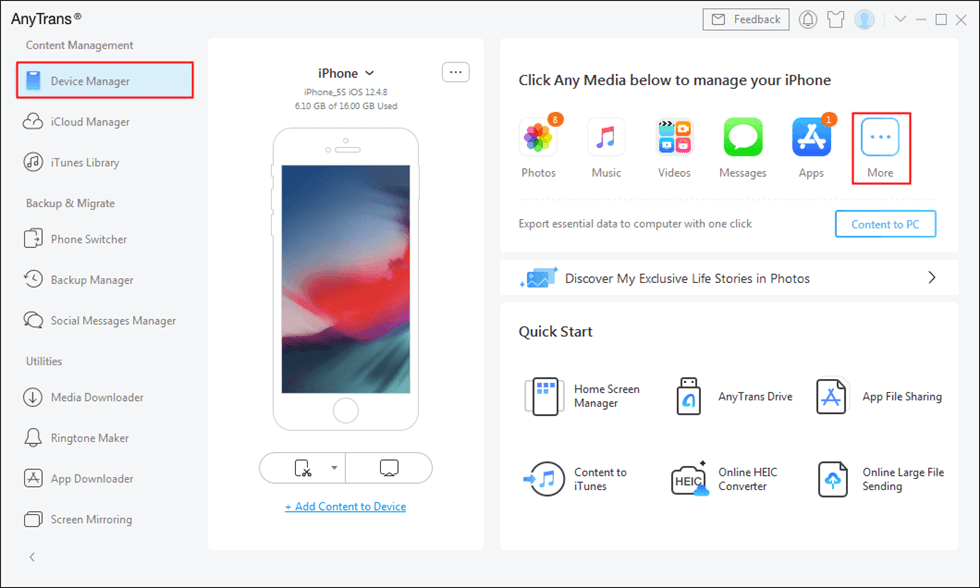
Valitse Laitehallinta
Vaihe 3. Valitse soittoäänesi, jonka haluat poistaa, ja napsauta Poista-painiketta poistaaksesi soittoäänen.
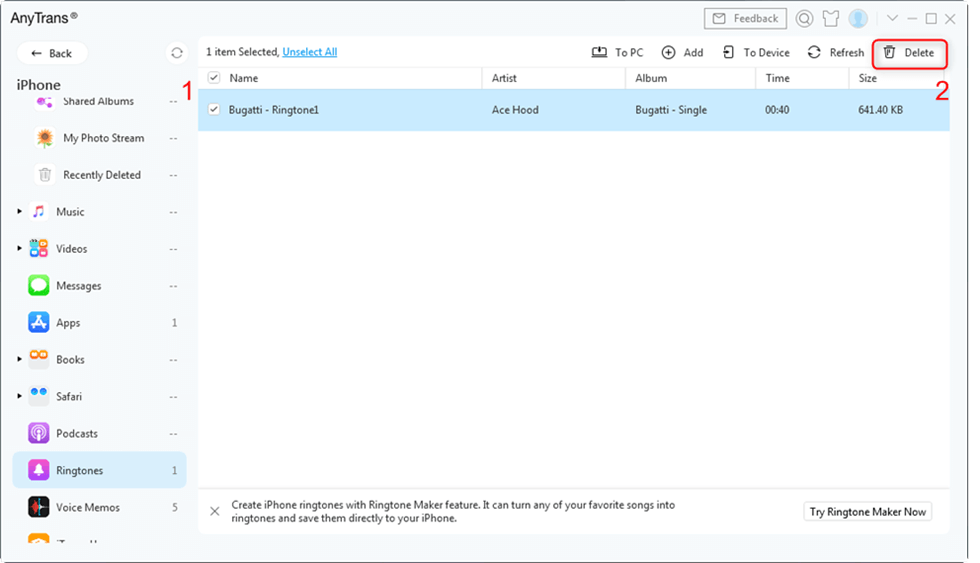
valitse poistettava soittoääni
Bottom Line
kuten näet, se on helppo ja nopea poistaa soittoäänen iPhonessa, että et tarvitse enää. Mene ladata AnyTrans nyt. Kaikki tätä opasta koskevat kysymykset ovat tervetulleita, Jos voit lähettää meille sähköpostia tai jättää kommenttisi alla olevaan osioon.

Imobie-tiimin jäsen sekä Apple-fani auttavat mielellään useampia käyttäjiä ratkaisemaan erilaisia iOS & Androidiin liittyviä kysymyksiä.
tuotteisiin liittyviä kysymyksiä?Ota yhteyttä tukitiimiimme saadaksesi nopean ratkaisun >